Reklama
 Všetci sme tam boli, niektorí viac ako iní, ale v jednom alebo druhom bode sme všetci museli previesť súbor. Ale či sme vedeli ako na to alebo nie, bola otázka. Niekedy pri takýchto veciach ide jednoducho o nedostatok vedomostí čo použit. Ďalším spoločným problémom je ako používať ho. Teraz, keď čítate tento článok, by to už nemali byť problémy, ktoré poznáte.
Všetci sme tam boli, niektorí viac ako iní, ale v jednom alebo druhom bode sme všetci museli previesť súbor. Ale či sme vedeli ako na to alebo nie, bola otázka. Niekedy pri takýchto veciach ide jednoducho o nedostatok vedomostí čo použit. Ďalším spoločným problémom je ako používať ho. Teraz, keď čítate tento článok, by to už nemali byť problémy, ktoré poznáte.
Format Factory, ktorý bol predtým uvedený na MakeUseOf, je konvertor multimediálnych súborov, ktorý podporuje širokú škálu formátov. Má rozhranie, ktoré sa ľahko používa a s malým usmernením z tohto článku budete konvertovať súbory rýchlo a jednoducho v žiadnom momente.
Vlastnosti
Format Factory poskytuje príjemnú rovnováhu medzi užitočnými funkciami bez toho, aby bol ohromujúci. Mnohokrát sa to stáva problémom v programoch s veľkým množstvom funkcií. Ako však môžete vidieť na rozhraní, je čisté, ľahko použiteľné a priamočiare.

Na pravom bočnom paneli máte na výber, či chcete previesť všetky súbory, ktoré ste pridali do rôznych typov súborov. Format Factory podporuje konverziu videa, zvuku, obrázkov a zo zariadení ROM (DVD, CD, ISO). K dispozícii je tiež rozšírená karta s možnosťami spájania video alebo zvukových súborov, ako aj Mux (
Multiplexer) možnosť.Tieto sú vhodne umiestnené, pretože ide o pokročilejšie možnosti a pravdepodobne ich nepoužíva niekto, kto chce urobiť len rýchlu konverziu súborov. Je však pekné, že sú dostupné. Na karte Rozšírené je tiež možnosť zobraziť informácie o mediálnom súbore.

Kompatibilita formátov je hlavným problémom pri hľadaní programu na konverziu multimediálnych súborov. Preto som vytvoril tabuľku, ktorá zobrazuje všetky formáty, ktoré Format Factory podporuje.

Je tiež dôležité poznamenať, že pri konverzii videa môžete prispôsobiť konverziu pre konkrétne mobilné zariadenia. Prístup k nim získate kliknutím na „Všetko do mobilného zariadenia" pod Video tab.

Vo Format Factory je veľa ďalších možností. Môžete určiť výstupný priečinok, nastaviť ho na vypnutie počítača alebo otvoriť výstupný priečinok.

Konverzia multimediálnych súborov
Po nastavení výstupného priečinka ste pripravení začať s konverziou. V závislosti od typov súborov, ktoré chcete previesť, a formátu, do ktorého ich chcete previesť, otvorte príslušnú kartu na pravom bočnom paneli a vyberte formát súboru, ktorý chcete previesť. do, nie jeho aktuálny formát.
Zobrazí sa okno, ktoré vám umožní zmeniť výstupný priečinok, upraviť nastavenia výstupu a pridať viacero súborov konkrétne typy súborov z určitého cieľa priečinka a samozrejme pridávanie súborov cez okno Prieskumníka Windows cez "Pridať súbortlačidlo “. Upozorňujeme, že pomocou tejto možnosti môžete pridať viacero súborov naraz tak, že podržíte kláves Shift a vyberiete tie, ktoré chcete previesť (táto metóda funguje pre veľa vecí, ktoré chcete vybrať, nielen vo formáte Format Továreň).
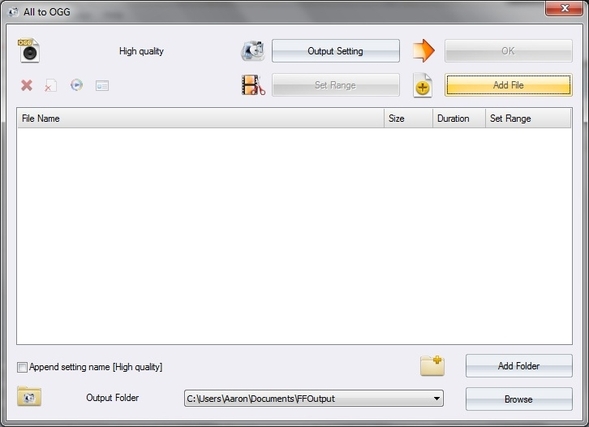
Niektoré z možností kariet budú mať mierne odlišnú obrazovku ako na obrázku vyššie. Napríklad pod „Zariadenie ROM\DVD\CD\ISO“, mnohé z možností majú vlastné nastavenia odlišné od základných “pridať súbor“okno.

Ďalšie dôležité zistenia, ktoré treba poznamenať
Všimnete si, že existuje banner, ktorý má vľavo kamery a vpravo mobilné zariadenia s nápisom „Format Factory" v strede. Dva obrázky na oboch stranách sú odkazy, ktoré vedú k reklamám a nemajú žiadne spojenie s programom okrem toho, že ho ponechajú zadarmo. Je to nevýhoda používania slobodného softvéru. Okrem toho vždy, keď prejdete cez stĺpec na pravej strane, na banneri sa objavia vlnky – trochu nepríjemné, ale v skutočnosti neexistuje spôsob, ako to vypnúť a nie je to prekážka výkonu programu, takže som sa naučil ignorovať to.
Na výber je aj niekoľko rôznych tém, čo je pekný doplnok. Existuje tiež veľa jazykov, takže by ste nemali mať problémy s používaním Format Factory vo vami preferovanom jazyku. Format Factory má tiež automatické upozornenie na aktualizáciu. Sám sa nestiahne a neaktualizuje – stále ho musíte stiahnuť z webovej lokality a nainštalovať – ale upozorní vás, že máte k dispozícii novú aktualizáciu. Samozrejme to môžete kedykoľvek skontrolovať manuálne tak, že prejdete do ponuky Pomocník a kliknete na „Skontrolujte novú verziu."

Záver
Celkovo mám pocit, že Format Factory je skvelý program. Existujú programy, ktoré sa zameriavajú na konverziu konkrétnych typov multimediálnych súborov, ako napríklad video 5 ľahko použiteľných bezplatných video konvertorov Čítaj viac , ale Format Factory odvádza skvelú prácu v tom, že je dostatočne rôznorodý, aby ste ho mohli použiť na mnohé účely, nielen na jeden. K dispozícii je aj e-mailová podpora, ktorá je vždy výhodou v prípade, že máte problémy, s ktorými vám Google nemôže pomôcť.
Čo si myslíte o Format Factory [už nie je k dispozícii]? Používate ho alebo používate alternatívu? Existujú nejaké použitia, ktoré ste objavili a ktoré neboli spomenuté v tomto článku? Radi si vypočujeme vaše názory v komentároch!
Aaron je absolventom veterinárneho asistenta a jeho hlavnými záujmami sú divoká zver a technológie. Rád spoznáva prírodu a fotografuje. Keď práve nepíše a nevyžíva sa v technologických objavoch po interweboch, možno ho nájsť, ako bombarduje na bicykli dolu svahom hory. Prečítajte si viac o Aaronovi na jeho osobnej webovej stránke.


